在现代化的软件开发与运维体系中,GitLab 已成为集代码托管、CI/CD、项目管理于一体的核心平台,而 DNS(Domain Name System)作为互联网的“电话簿”,在 GitLab 的部署、访问与功能扩展中扮演着不可或缺的角色,无论是通过自定义域名访问 GitLab 界面,还是为 CI/CD 流程中的服务发现提供支持,合理的 DNS 配置都能显著提升系统的可用性、安全性与用户体验,本文将围绕 GitLab 与 DNS 的核心关联,从基础配置到高级应用,系统梳理相关知识与实践要点。
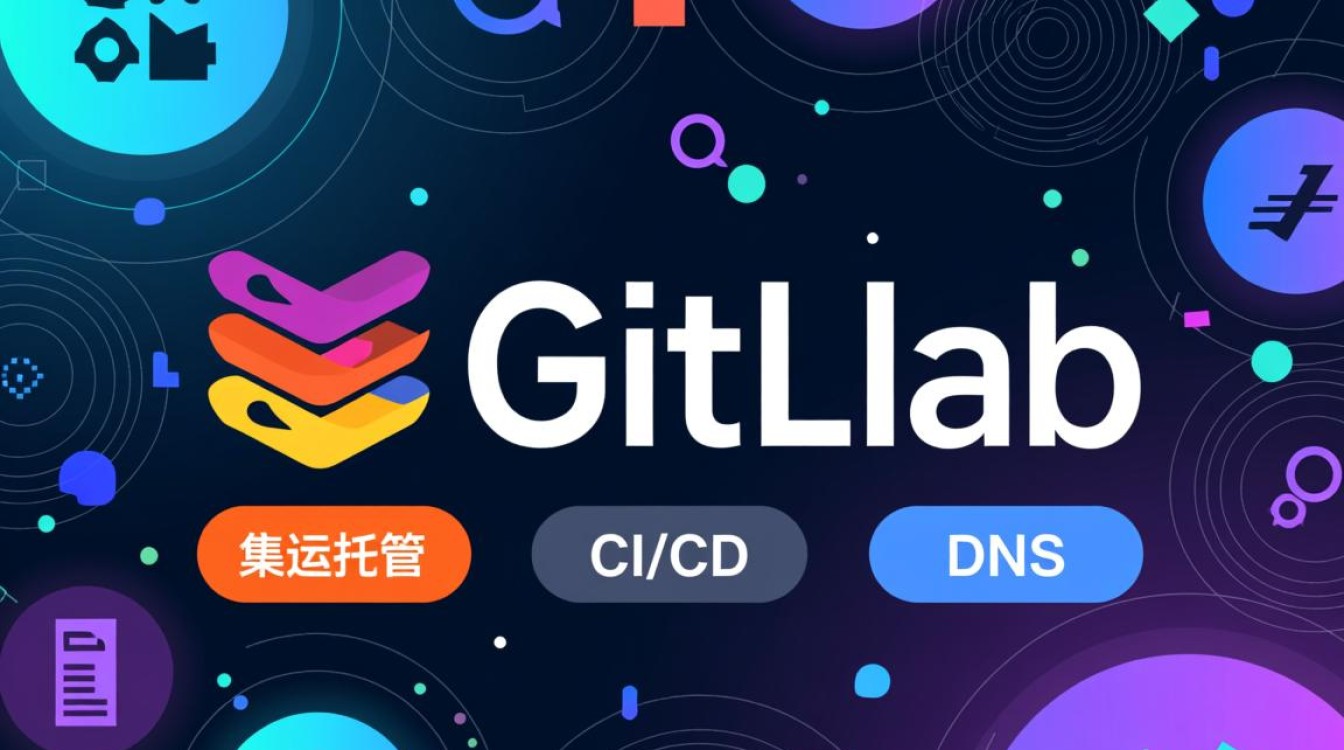
GitLab 与 DNS 的基础关联
GitLab 的默认服务端口为 80(HTTP)和 443(HTTPS),在生产环境中,通常需要通过自定义域名(如 gitlab.example.com)替代默认的 IP 地址访问,这一过程的核心便是 DNS 解析:当用户在浏览器中输入自定义域名时,DNS 服务器会将该域名映射至 GitLab 实例的公网 IP 或内网 IP,从而实现服务的可访问性。
GitLab 的部分高级功能(如 GitLab Pages、Registry、CI/CD 中的外部服务集成)也依赖 DNS 支持,GitLab Pages 需要通过域名部署静态网站,Registry 需要通过域名管理容器镜像仓库,这些场景均需配置 DNS 记录以确保服务的正常发现与访问。
GitLab 自定义域名的 DNS 配置步骤
准备工作:获取 GitLab 实例的 IP 地址与域名
需明确 GitLab 实例的部署环境:
- 公网部署:需购买公网 IP(如云服务器 EIP),并确保安全组(防火墙)开放 80、443 端口。
- 内网部署:需通过内网 DNS 服务器解析,或修改本地hosts文件(仅适用于临时测试)。
注册一个自定义域名(如 example.com),并通过域名注册商(如阿里云、腾讯云、Cloudflare)管理 DNS 记录。
配置 DNS 记录
以常见的 A 记录、CNAME 记录为例,说明配置方法:
-
A 记录(域名指向 IP):
若 GitLab 实例使用公网 IP,需添加 A 记录,将子域名(如gitlab.example.com)指向该 IP。- 类型:A
- 主机记录:
gitlab - 解析线路:
默认(或默认) - 记录值:
0.2.1(GitLab 实例公网 IP)
-
CNAME 记录(域名指向域名):
若 GitLab 实例已绑定其他域名(如通过负载均衡器),可使用 CNAME 记录。- 类型:CNAME
- 主机记录:
gitlab - 解析线路:
默认 - 记录值:
lb.example.com(负载均衡域名)
-
泛域名解析(可选):
若需支持多子域名(如dev.gitlab.example.com、test.gitlab.example.com),可配置*.gitlab.example.com的泛 A 记录,但需注意安全性,避免未授权子域名被滥用。
配置 GitLab 服务器
DNS 记录生效后(通常需几分钟至几小时),需在 GitLab 服务器上修改配置文件,使服务识别自定义域名,以 Linux 环境为例:

-
编辑
/etc/gitlab/gitlab.rb文件,添加以下配置:external_url 'https://gitlab.example.com' # 替换为自定义域名 nginx['ssl_certificate'] = "/path/to/fullchain.pem" # SSL 证书路径(若启用 HTTPS) nginx['ssl_certificate_key'] = "/path/to/privkey.pem" # 私钥路径
-
保存后执行
gitlab-ctl reconfigure重新配置 GitLab。 -
验证配置:访问
https://gitlab.example.com,若能正常显示 GitLab 登录界面,则配置成功。
HTTPS 证书与 DNS 的联动配置
HTTPS 是现代 Web 服务的标配,而 DNS 在 SSL/TLS 证书的自动化管理中(如 Let’s Encrypt)发挥关键作用,以 Certbot 为例,通过 DNS 验证方式获取证书的步骤如下:
-
选择 DNS 插件:
Certbot 支持多种 DNS 插件(如certbot-dns-cloudflare、certbot-dns-aliyun),需根据域名注册商选择对应插件。 -
配置 API 凭证:
以 Cloudflare 为例,获取 Global API Key,并在 Certbot 配置文件中设置权限:sudo mkdir -p /etc/letsencrypt/cloudflare.ini sudo vim /etc/letsencrypt/cloudflare.ini
dns_cloudflare_api_token = your_cloudflare_api_token
设置文件权限为
600:sudo chmod 600 /etc/letsencrypt/cloudflare.ini -
获取证书:
执行以下命令(替换域名为实际值):sudo certbot certonly --dns-cloudflare --dns-cloudforce-credentials /etc/letsencrypt/cloudflare.ini -d gitlab.example.com -d *.gitlab.example.com
-
配置 GitLab 使用证书:
将生成的证书路径(/etc/letsencrypt/live/gitlab.example.com/fullchain.pem)和私钥路径(/etc/letsencrypt/live/gitlab.example.com/privkey.pem)填入/etc/gitlab/gitlab.rb,如前文所述,并重启 GitLab 服务。
通过 DNS 验证方式获取证书的优势在于:即使 GitLab 实例无公网 IP(如内网部署),也能成功签发泛域名证书,适合复杂的网络环境。
GitLab 高级功能中的 DNS 应用
GitLab Pages
GitLab Pages 允许用户通过域名托管静态网站(如个人博客、项目文档),配置步骤如下:
- 启用 Pages 功能:在
/etc/gitlab/gitlab.rb中设置pages_external_url(如https://pages.example.com)。 - 配置 DNS 记录:添加 CNAME 记录,将
pages.example.com指向 GitLab Pages 的默认域名(如gitlab.pages.example.com)。 - 部署项目:在 GitLab 项目中设置 Pages 域名为
pages.example.com/-/tree/main,即可通过该域名访问网站。
GitLab Container Registry
GitLab 内置的容器镜像仓库(Registry)可通过自定义域名访问,方便镜像的分发与管理,配置方法:
- 修改
/etc/gitlab/gitlab.rb,设置registry_external_url(如https://registry.example.com)。 - 添加 DNS A 记录或 CNAME 记录,将
registry.example.com指向 Registry 服务地址。 - 重启 Registry 服务:
gitlab-ctl restart registry。
CI/CD 中的服务发现
在 GitLab CI/CD 流程中,若需部署多个微服务并通过域名互相访问,可通过内网 DNS 解析实现。
- 在内部 DNS 服务器中添加 A 记录,将
service-a.example.com指向微服务 A 的内网 IP。 - 在 CI/CD 脚本中通过域名访问服务(如
curl http://service-a.example.com),避免硬编码 IP 地址。
DNS 配置常见问题与优化建议
常见问题
- DNS 解析延迟:若访问 GitLab 时出现“无法访问域名”错误,可能是 DNS 解析延迟,可通过
dig gitlab.example.com或nslookup gitlab.example.com检查解析结果,或更换 DNS 服务器(如 8.8.8.8、1.1.1.1)。 - HTTPS 证书错误:若浏览器提示“证书不受信任”,需检查证书是否与域名匹配、是否过期,以及 DNS 记录是否正确指向服务器。
- 子域名无法访问:检查泛域名解析是否生效,或 GitLab 的
external_url是否包含正确的子域名。
优化建议
- 使用 CDN 加速:通过 Cloudflare、阿里云 CDN 等服务,将 GitLab 的静态资源(如图片、脚本)缓存至边缘节点,提升访问速度。
- 配置 TTL 值:DNS 记录的 TTL(Time to Live)值决定了解析结果的有效时间,对于需频繁修改的记录(如测试环境域名),可设置较小的 TTL(如 300 秒);对于生产环境,建议设置较大的 TTL(如 86400 秒)以减少 DNS 查询次数。
- 启用 DNSSEC:通过 DNSSEC(DNS Security Extensions)防止 DNS 欺骗和缓存污染,提升域名解析的安全性。
相关问答 FAQs
Q1:GitLab 部署在内网,如何通过自定义域名访问?
A:若 GitLab 部署在内网且无公网 IP,可通过以下方式实现:
- 在内部 DNS 服务器(如 Windows DNS、BIND)中添加 A 记录,将自定义域名(如
gitlab.example.com)指向 GitLab 服务器的内网 IP。 - 修改客户端的
hosts文件(Windows 为C:\Windows\System32\drivers\etc\hosts,Linux/macOS 为/etc/hosts),添加内网IP gitlab.example.com。 - 若需通过外网访问,可配置 VPN 或端口映射,但需注意网络安全。
Q2:GitLab Pages 使用自定义域名后,如何确保 HTTPS 证书自动续期?
A:GitLab Pages 的 HTTPS 证书可通过 Let’s Encrypt 自动续期,具体步骤如下:
- 在 GitLab 服务器上安装 Certbot 及对应 DNS 插件(如
certbot-dns-cloudflare)。 - 配置 API 凭证(如前文所述),并执行
certbot renew --dry-run测试续期功能。 - 设置定时任务(如 cron),每月自动执行
certbot renew命令,并重启 GitLab 服务使证书生效。 - 在 GitLab 管理后台的“Settings”→“Pages”中,启用“Force HTTPS”选项,确保所有访问均通过 HTTPS 加密。